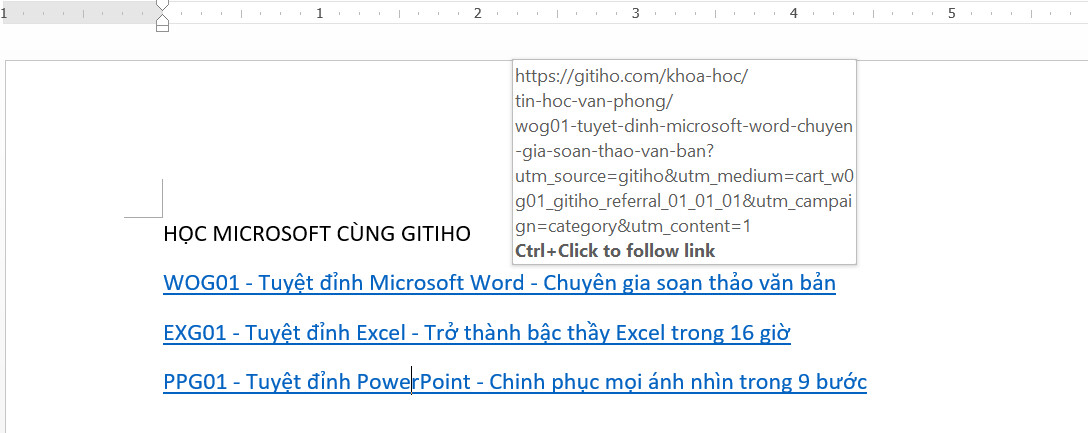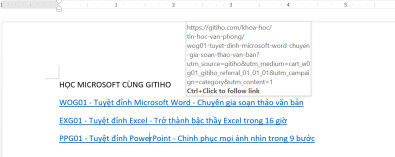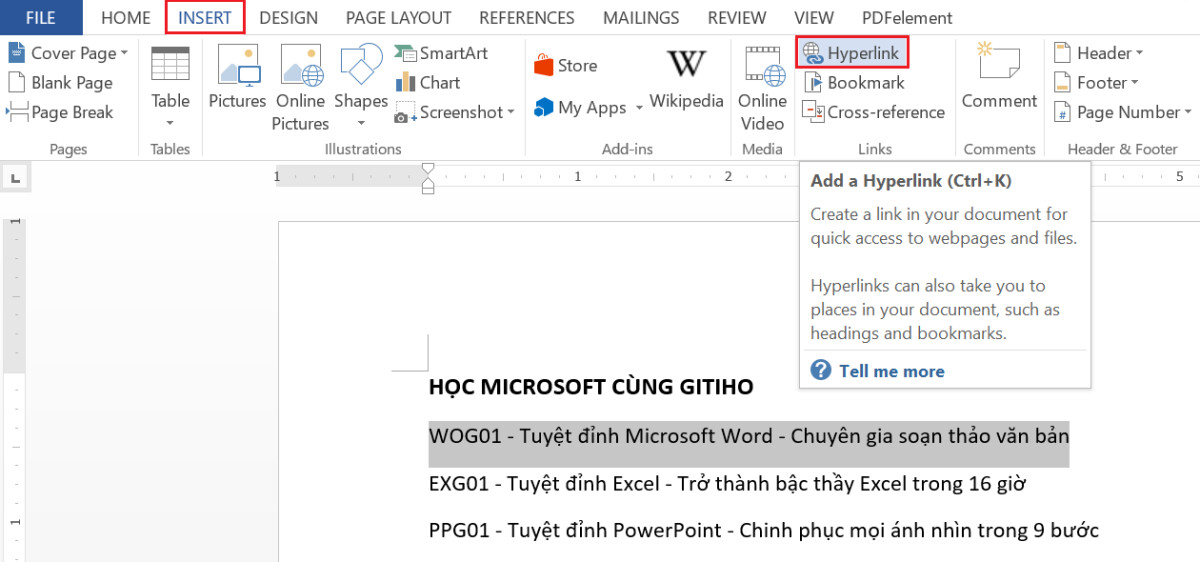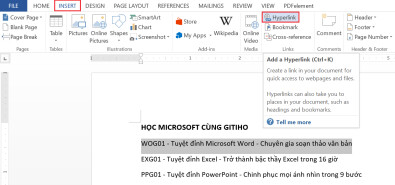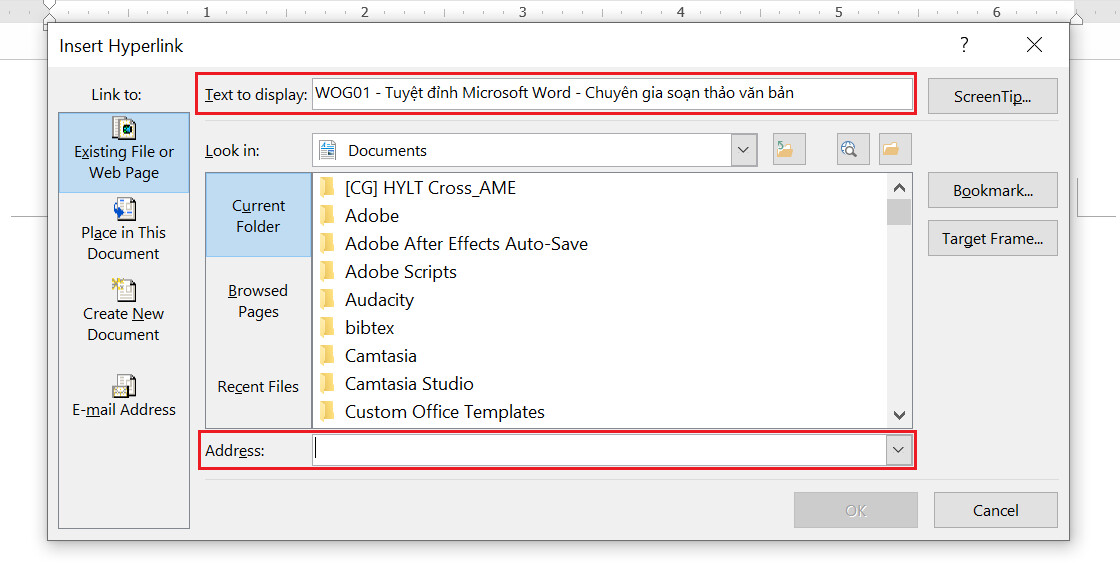Cùng xem Những cách tạo đường link trong word trên youtube.
Trong quá trình tạo lập văn bản bằng Microsoft Word, sẽ có lúc bạn cần tạo liên kết đến một địa chỉ web, một địa chỉ email hay một vị trí cụ thể trong văn bản Word. Nếu bạn chưa biết làm thế nào, hãy để Gitiho chỉ cho bạn cách tạo liên kết giữa các trang trong Word ngay nhé.
Xem thêm: Hướng dẫn cách sử dụng các phím chức năng trong Word trực quan dễ hiểu
Tuyệt đỉnh Microsoft Word – Chuyên gia soạn thảo văn bản
Cơ chế của cách tạo liên kết giữa các trang trong Word
Cơ chế hiển thị liên kết trong Word được chia ra làm hai phần:
- Đoạn văn bản hiển thị cho địa chỉ cần liên kết tới.
- Địa chỉ cần liên kết dưới dạng URL.
Đối với các nội dung email, Word sẽ tự động gắn liên kết đến địa chỉ email chứa nội dung được sử dụng trong file.
Cách tạo liên kết giữa các trang trong Word bằng tính năng Hyperlink
Để sử dụng tính năng Hyperlink (Siêu liên kết) trong Word, chúng ta chỉ cần thực hiện các bước sau đây:
- Bước 1: Chọn đoạn văn bản muốn gắn Hyperlink.
- Bước 2: Vào tab Inset > Hyperlink/Link. Bạn có thể sử dụng phím tắt Ctrl+K. Một cách khác để chèn Hyperlink là nhấn chuột phải ở đoạn văn bản đã chọn, ấn Hyperlink/Link.
Xem Thêm : Tổng hợp app viết blog kiếm tiền trên điện thoại uy tín nhất
Xem thêm: 20 phím tắt thường xuyên được sử dụng trong Word bạn cần biết
- Bước 3: Hộp thoại Hyperlink hiện lên, nhập hoặc copy địa chỉ URL cần liên kết tới vào mục Address. Ở phần Text to Display, bạn sẽ thấy đoạn văn bản bạn đã chọn ở bước 1.
- Bước 4: Sau khi tạo liên kết, đoạn văn bản đã chọn ở bước 1 sẽ có định dạng khác do Word mặc định. Nếu bạn muốn thay đổi định dạng cho đoạn văn bản này, hãy sử dụng các chức năng trong tab Home.
Cách chỉnh sửa liên kết giữa các trang trong Word
Nếu bạn muốn thay đổi liên kết giữa các trang trong Word, hãy làm theo các bước sau:
- Bước 1: Chọn đoạn văn bản chứa liên kết cần thay đổi.
- Bước 2: Nhấn chuột phải và chọn Edit Hyperlink.
- Bước 3: Hộp thoại Hyperlink hiện lên, xóa địa chỉ URL cũ và nhập hoặc copy địa chỉ URL mới vào mục Address.
Cách xóa liên kết giữa các trang trong Word
Tương tự như cách thay đổi liên kết giữa các trang trong Word, chúng ta có thể xóa liên kết đã tạo bằng những bước sau:
- Bước 1: Chọn đoạn văn bản chứa liên kết cần xóa.
- Bước 2: Nhấn chuột phải và chọn Remove Hyperlink.
Kết luận
Xem Thêm : Hóa đơn viết sai ngày tháng cần xử lý thế nào? – Kế Toán Hà Nội
Qua bài viết này, chúng ta đã cùng tìm hiểu về cách tạo liên kết giữa các trang trong Word, bao gồm các bước vô cùng đơn giản: chọn đoạn văn bản, chèn Hyperlink, nhập địa chỉ cần liên kết tới. Cách thay đổi hoặc xóa liên kết đã tạo cũng không có gì phức tạp. Vậy là các bạn đã tiến thêm một bước trên con đường chinh phục Microsoft Word rồi, hãy tăng tốc với những bài đọc trên blog Gitiho và nhanh tay đăng kí khóa học Word của Gitiho để nhanh chóng tiến đến vạch đich nào.
Hi vọng bạn sẽ sử dụng kiến thức này thật thành công!
Tham khảo các bài viết khác về Word:
Hướng dẫn cách đánh số trang bất kì trong Word
Hướng dẫn tạo và xóa ngắt trang trong Word
Hướng dẫn cách để loại bỏ Track Changes khỏi tài liệu Word
Hướng dẫn làm cách nào di chuyển/ sao chép các trang sang một file văn bản khác trong Word
Hướng dẫn cách tạo mục lục cho văn bản trên Word 2010 2013 2016
Nguồn: https://dongnaiart.edu.vn
Danh mục: Tổng hợp
Lời kết: Trên đây là bài viết Những cách tạo đường link trong word. Hy vọng với bài viết này bạn có thể giúp ích cho bạn trong cuộc sống, hãy cùng đọc và theo dõi những bài viết hay của chúng tôi hàng ngày trên website: Dongnaiart.edu.vn